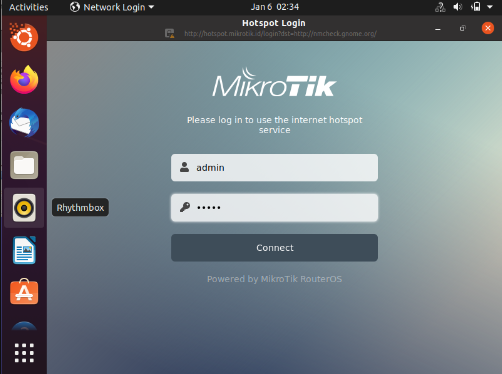Cara Membuat Hotspot di Mikrotik – Hotspot adalah fitur router Mikrotik yang memungkinkan pengguna menggunakan username dan password untuk terhubung ke jaringan internet melalui koneksi nirkabel atau Ethernet.
Interface Router Mikrotik berbasis web atau CLI dapat di gunakan untuk mengatur fitur hotspot. anda dapat mengatur banyak hal, seperti menentukan bandwidth yang tersedia untuk setiap pengguna, durasi akses internet, dan tarif yang harus di bayar oleh pengguna.
Konfigurasi fitur hotspot dengan menggunakan enkripsi data yang kuat seperti WPA2-Enterprise atau RADIUS memungkinkan akses internet yang aman dan memastikan bahwa data yang di kirim atau di terima tidak dapat dibaca oleh orang yang tidak berwenang.
Baca Juga : Cara Mudah Setting Hotspot Wifi Lewat Bluetooth
Kapan fitur hotspot mikrotik harus digunakan?
Fitur hotspot Router Mikrotik biasanya di gunakan untuk memberikan akses internet di tempat-tempat umum seperti kafe, hotel, atau pusat perbelanjaan. Fitur ini juga berguna untuk memberikan akses internet di tempat lain yang membutuhkan kontrol akses internet yang lebih ketat, seperti kantor atau sekolah.
Jika anda ingin memberikan akses internet yang aman kepada pelanggannya, fitur hotspot juga bermanfaat. anda dapat memastikan bahwa orang yang tidak berwenang tidak dapat membaca data yang di kirim atau di terima dengan menggunakan autentikasi RADIUS atau enkripsi data yang kuat seperti WPA2-Enterprise.
Jika anda ingin mengatur bandwidth yang tersedia untuk setiap pengguna atau menentukan tarif yang harus di bayarkan oleh pengguna untuk mengakses internet, fitur hotspot juga bermanfaat karena memungkinkan anda untuk mengelola penggunaan jaringan dengan lebih baik dan mengoptimalkan kinerja jaringan.
Dengan demikian, fitur hotspot Router Mikrotik adalah pilihan yang tepat jika anda membutuhkan fitur untuk menyediakan akses internet di tempat umum atau jika anda membutuhkan kontrol akses internet yang lebih ketat. Selain itu, jika anda ingin memberikan akses internet yang aman bagi penggunanya, fitur ini adalah pilihan yang tepat.
Cara Membuat dan Setting Dasar Hotspot di Mikrotik
Tentukan interface yang akan di gunakan untuk membuat hotspot. Karena kita akan membuat hotspot melalui wifi, saya akan memilih interface wlan1. Aktifkan wlan1 dan gunakan mode AP Bridge. Masukkan SSID yang di inginkan untuk hotspot anda. Beri IP address interface wlan1, seperti 192.168.100.1/24 add ip address=192.168.100.1/24 interface=wlan1. Selain itu, Anda dapat mengakses menu IP melalui Winbox.
Sekarang kita mulai membuat hotspot untuk wlan1. Untuk membuatnya lebih mudah, cari menu IP, lalu Hotspot, lalu Hotspot Setup.
- Pilih interface hotspot wlan1 dan klik tombol berikutnya.
- Masukkan IP wlan1 dan centang Masquerade Network. Kemudian klik Next.
Menentukan jangkauan IP address yang akan di berikan kepada user oleh DHCP Server, misalnya 192.168.100.10-192.168.100.254, sehingga DHCP Server secara otomatis memberikan IP kepada user di antara jangkauan IP tersebut.
- Memilih sertifikat SSL dan pilih none saja. Kemudian klik Next.
- Klik Next setelah Anda memastikan bahwa IP Address SMTP Server kosong.
- Mengisi alamat DNS Server, hanya menggunakan alamat Google DNS 8.8.8.8 dan 8.8.4.4, lalu klik Next.
- Mengisi nama DNS server hotspot lokal. Jika di isi, akan menggunakan alamat IP wlan1 sebagai url halaman login. Jika tidak di isi, akan menggunakan alamat IP wlan1 sebagai url halaman login. Kosongkan saja dan klik berikutnya.
- Hotspot telah di buat. Silakan coba hubungkan laptop Anda ke hotspot wifi Anda.
- Coba login menggunakan username admin dan password kosong.
- Jika login berhasil, berarti hotspot sudah beres.
- Untuk mengubah dan menambah user, pergi ke menu IP dan pilih tab Users.